设置十字辅助线
客户端预览相机图像或本地图像时可设置十字辅助线,支持单画面、多画面及自定义画面布局。
客户端图像预览窗口已经在预览图像。
说明:
图像可通过相机实时预览获取,也可选择本地图像进行预览。
-
预览图像设置十字辅助线。
-
单画面预览时:点击图像预览窗口左上角的
 右下角的
右下角的 ,弹出设置窗口。
,弹出设置窗口。 -
多画面预览时:多画面下的图标为悬浮状态,选择需要设置的窗口,鼠标放置在该窗口内方可显示该功能。画面布局设置请见设置自定义画面布局章节。
说明:多画面预览时,可对每个相机分别设置十字辅助线。
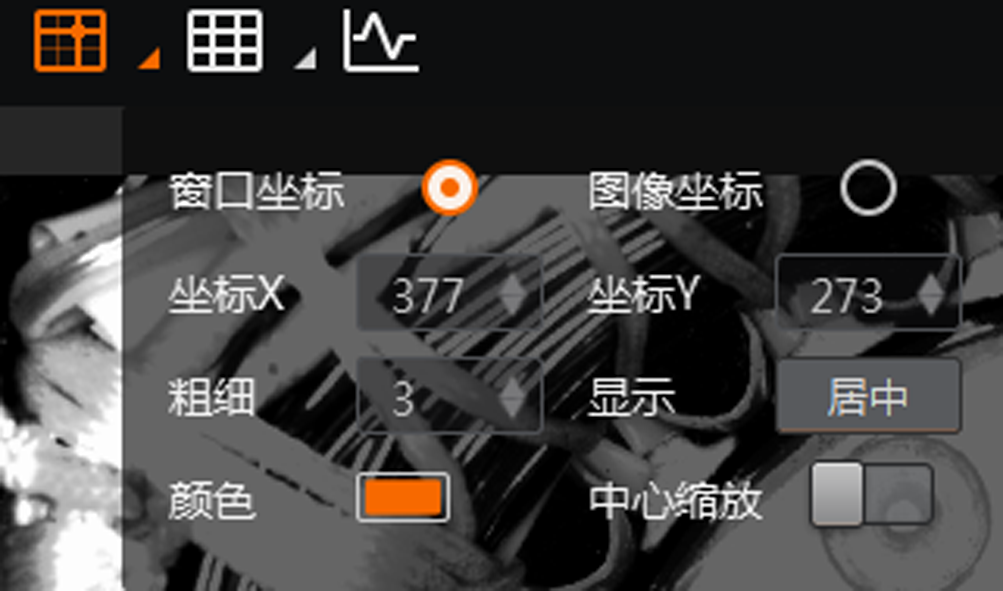 图 1 设置十字辅助线
图 1 设置十字辅助线 -
-
选择使用窗口坐标或图像坐标。
说明:
窗口坐标的十字辅助线针对整个图像预览窗口,图像坐标的十字辅助线仅针对预览的图像。
-
设置辅助线中心点的坐标X和坐标Y。
说明:
点击显示的居中按钮时,辅助线中心点与窗口或图像的中心点重合。
-
通过粗细设置前景辅助线的线条粗细。
说明:
十字辅助线有前景辅助线和背景辅助线组成,客户端只支持对前景辅助线的粗细,背景辅助线的粗细不可调整,为1pt,如下图所示。
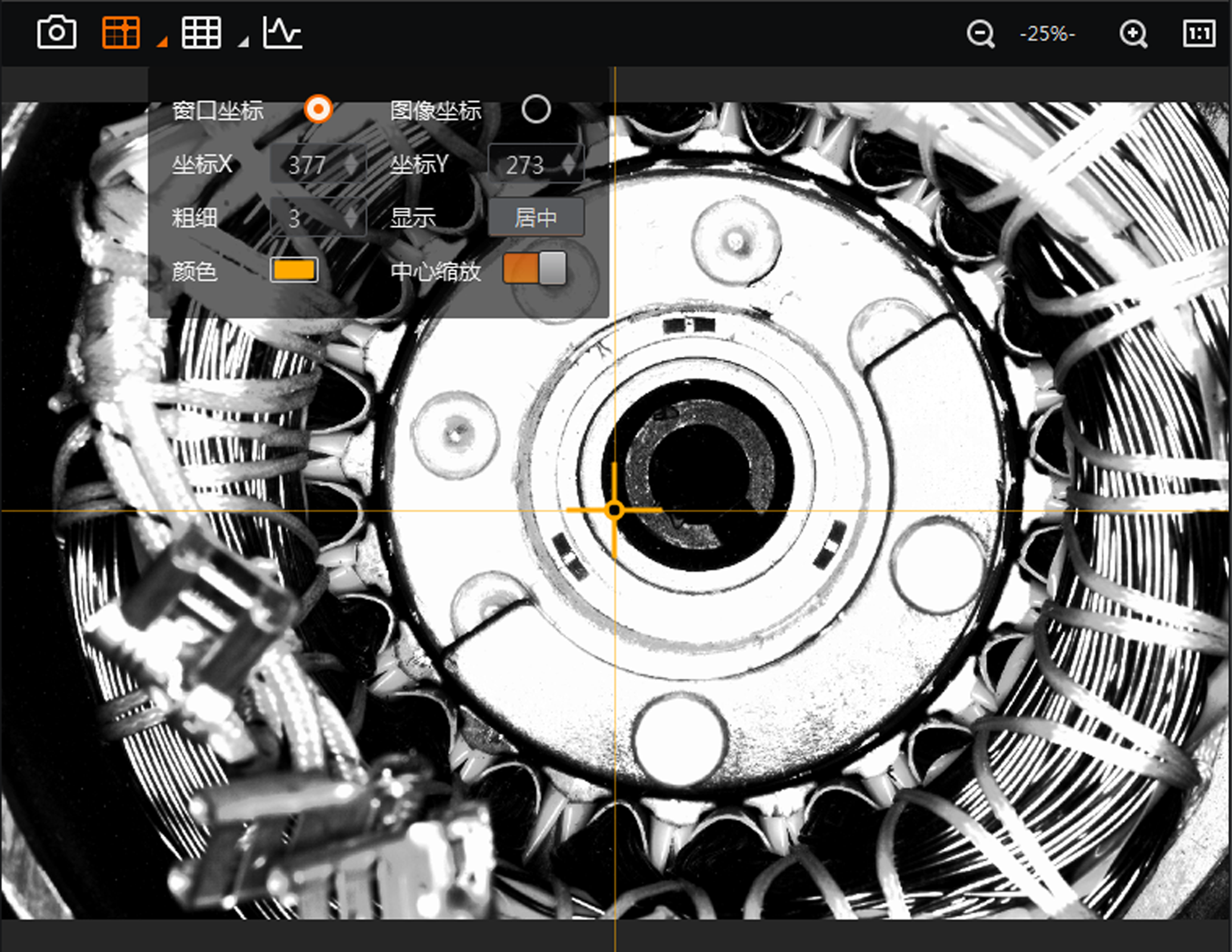 图 2 十字辅助线
图 2 十字辅助线 -
点击颜色处的
 ,进入颜色选择窗口,选择颜色并点击OK。
,进入颜色选择窗口,选择颜色并点击OK。
- 可选操作: 启用中心缩放,客户端放大/缩小图像时以十字辅助线中心点为中心进行放大/缩小。
-
点击
 打开十字辅助线。
打开十字辅助线。
- 可选操作:
选中图像预览窗口的前景辅助线后,可进行以下操作。
选项 描述 拖动十字线
移动鼠标时可移动十字辅助线,此时窗口显示辅助线中心点的(X,Y)坐标位置。
隐藏十字辅助线
右键单击选择隐藏十字辅助线可关闭十字复制线。
锁定辅助线
右键单击选择锁定辅助线可锁定十字辅助线的位置,不可移动。可通过右键单击选择取消锁定解除。
居中
右键单击选择居中后,无论十字辅助线处于何位置,辅助线在图像预览窗口居中显示,此时图像或窗口的中心点与辅助线的中心点重合。